解除网络限速方法win10 Win10系统网速限制解除步骤
更新时间:2023-12-22 14:42:39作者:xtang
随着互联网的高速发展,网络已经成为我们日常生活中不可或缺的一部分,Win10系统中的网速限制却常常让我们感到困扰。为了解决这个问题,我们需要掌握一些解除网络限速的方法。在Win10系统中,有一些简单的步骤可以帮助我们摆脱网速限制,从而畅快地享受网络世界的乐趣。接下来我将为大家介绍一些常用的解除Win10系统网速限制的方法,让我们一起来探索吧!
步骤如下:
1.按下键盘上的“win+r”组合键,打开运行对话框。输入命令gpedit.msc,然后点击确定,打开我们电脑的组策略编辑器管理界面。
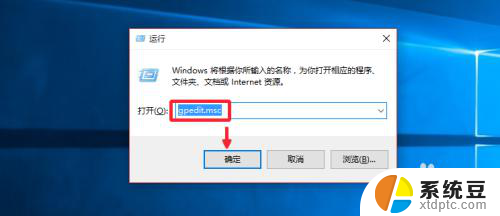
2.本地组策略编辑器界面,点击计算机配置中的管理模板,如图所示
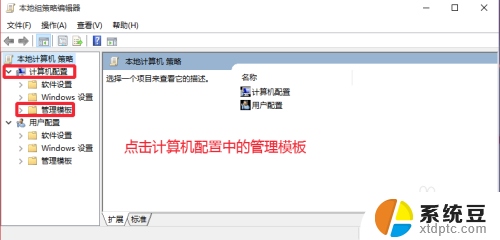
3.网络中,点击右侧的QOS数据包计划程序打开进入,如图所示
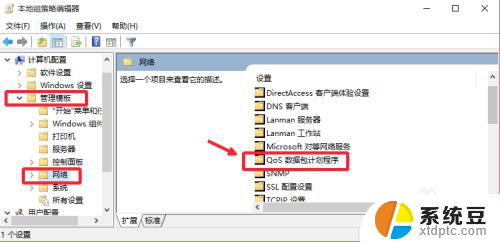
4.限制在窗口中,点击这里的限制可保留带宽选项,打开进入。
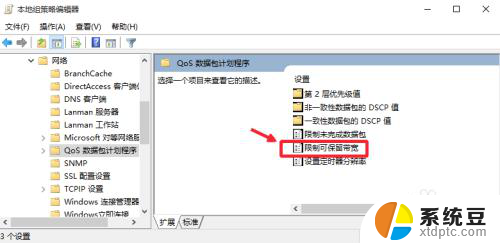
5.现在可以看看这里的介绍,了解具体的规则,默认是未配置的状态。
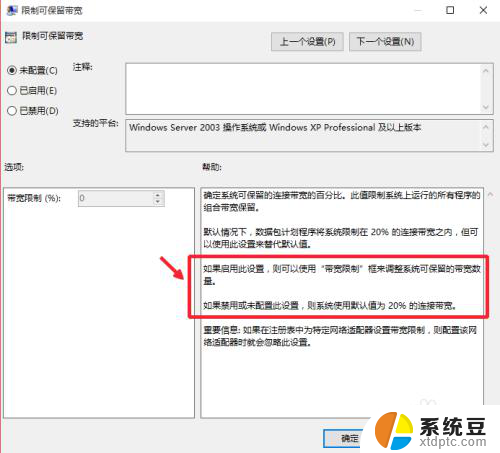
6.选择启用,然后这里下方限制这里设置为O,然后点击下方的确定按钮,完成。
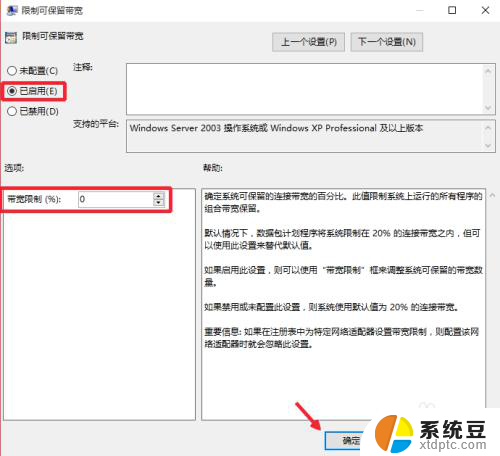
以上就是解除网络限速方法win10的全部内容,有需要的用户可以根据以上步骤操作,希望对大家有所帮助。
解除网络限速方法win10 Win10系统网速限制解除步骤相关教程
- 电脑限制网速怎么解除 win10系统电脑如何解除网络限速
- 电脑如何限速 win10电脑系统设置网络限速教程
- win10不能连接网络 win10系统无法连接无线网络解决办法
- win10如何提升电脑网络速度 笔记本电脑网络速度怎么调节
- 电脑显示不出可用网络 win10系统网络不显示怎么解决
- win10系统怎么卸载输入法 win10系统删除自带输入法的步骤
- 网络共享服务怎么打开 win10系统网络和共享中心打开方法
- win10没有网络连接怎么办 win10系统电脑无法连接网络怎么办
- 电脑怎么显示网速实时 Win10如何在任务栏显示实时网速
- win10 重置网络设置 Win10网络重置的步骤
- windows开机很慢 win10开机破8秒的实用技巧
- 如何将软件设置成开机自动启动 Win10如何设置开机自动打开指定应用
- 为什么设不了锁屏壁纸 Win10系统锁屏壁纸无法修改怎么处理
- win10忘了开机密码怎么进系统 Win10忘记密码怎么办
- win10怎样连接手机 Windows10 系统手机连接电脑教程
- 笔记本连上显示器没反应 win10笔记本电脑连接显示器黑屏
win10系统教程推荐
- 1 windows开机很慢 win10开机破8秒的实用技巧
- 2 如何恢复桌面设置 win10怎样恢复电脑桌面默认图标
- 3 电脑桌面不能显示全部界面 win10屏幕显示不全如何解决
- 4 笔记本连投影仪没有声音怎么调 win10笔记本投影投影仪没有声音怎么解决
- 5 win10笔记本如何投影 笔记本投屏教程
- 6 win10查找隐藏文件夹 Win10隐藏文件查看方法
- 7 电脑自动开机在哪里设置方法 Win10设置每天定时自动开机
- 8 windows10找不到win7打印机 Win10系统电脑如何设置共享Win7主机的打印机
- 9 windows图标不显示 Win10任务栏图标不显示怎么办
- 10 win10总显示激活windows 屏幕右下角显示激活Windows 10的解决方法